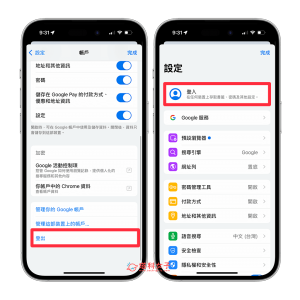谷歌浏览器如何导出密码?
打开谷歌浏览器,点击右上角三点图标,选择“设置”>“自动填充”>“密码管理器”。点击右上角齿轮图标,选择“导出密码”,输入系统密码确认后,即可将密码导出为CSV文件保存到本地。

打开密码管理器的位置
如何进入Chrome密码管理器页面
地址栏输入快捷方式: 在谷歌浏览器地址栏中直接输入 chrome://password-manager/ 并按下回车键,可立即进入密码管理器页面,无需点击菜单导航,适合有经验的用户快速访问,非常高效且不易出错。
通过设置菜单导航: 点击右上角三个点的菜单图标,选择“设置”进入设置界面,点击左侧导航中的“自动填充”,再点击“密码管理器”,即可进入密码管理器页面,适用于多数用户的常规操作路径。
在账户头像菜单中访问: 部分新版Chrome中点击右上角登录账户头像,会出现快捷访问按钮,其中可见“密码”图标,点击即可快速跳转至密码管理器界面,适合快速查看保存的登录信息。
设置菜单中找到“自动填充”的方法
从主菜单进入设置页: 点击浏览器右上角的三点图标,选择“设置”选项,在打开的新页面中可以进行各种浏览器功能管理,包括自动填充设置,步骤清晰操作直观。
在设置界面左侧选择分类: 进入设置页后,浏览器左侧会列出功能分类,点击其中的“自动填充”栏目,可展开密码、支付方式、地址等子项,轻松找到对应项目进行管理。
直接搜索关键词定位: 在设置页面顶部的搜索框中输入“自动填充”或“密码”,系统会自动跳转至相关设置项,适合不熟悉菜单结构的用户快速定位密码管理功能并节省查找时间。
导出密码的具体步骤
点击齿轮图标进入更多设置
打开密码管理器页面: 首先通过 chrome://password-manager/ 进入密码管理器页面,也可从设置菜单依次进入“自动填充”>“密码管理器”,页面加载后会显示已保存的账号密码列表,准备导出操作,这一步是整个导出流程的起点。
查找齿轮设置图标: 在密码管理器页面右上角,找到一个齿轮形状的图标,该按钮用于打开更多设置选项,是进行密码导出的入口,图标较小但位置固定不变,需仔细识别避免误点其他按钮。
点击图标展开菜单: 单击齿轮图标后,会出现一个下拉菜单,其中包含多个选项,用户可在此菜单中看到“导出密码”功能,点击后进入导出流程,确保点击准确,确保操作系统未冻结或卡顿。
选择“导出密码”并进行确认操作
点击导出密码按钮: 在齿轮菜单中选择“导出密码”,系统会弹出提示,提醒用户此操作可能带来安全风险,确保操作环境安全后点击继续进入下一步流程,此时请勿关闭浏览器或刷新页面。
进行身份验证确认: Chrome出于安全考虑,会要求用户输入系统账号的登录密码或PIN码来验证身份,防止他人非法导出密码文件,此步骤是强制性的不可跳过,验证成功后才能继续。
确认后完成导出: 验证通过后,浏览器会生成一个CSV格式的文件供用户下载,用户可选择保存路径并命名文件,文件中包含所有保存的用户名与密码,需妥善保存以防泄露,建议导出后立即删除本地副本。

导出密码文件的格式说明
Chrome导出密码是CSV格式文件
文件格式为通用CSV: Chrome导出的密码文件是标准的CSV(逗号分隔值)格式,可在Excel、WPS表格或记事本中打开,便于查看和整理,是跨平台通用的数据格式,即使没有专业工具也能读取内容。
可被多种工具识别: 由于CSV是一种开放格式,导出的文件可以导入到其他密码管理器如1Password、Bitwarden、LastPass等,便于跨平台迁移,提升账号管理的灵活性与效率,也适合做定期备份。
内容结构清晰直观: 每一行数据代表一个账号条目,各项信息按列排列,便于用户筛选、备份或清理无效数据,同时也方便统一查看登录平台与密码状态,提高管理效率和准确性。
导出文件中包含哪些字段信息
平台网址字段: 每条记录包含登录使用的网址(origin_url或action_url),用于标明该密码是在哪个网站使用的,帮助用户快速识别来源平台并分类整理,是判断账号用途的关键参考。
用户名和密码字段: 文件中包含username和password两项,分别对应登录所使用的账号名称和密码原文,均为明文显示,导出后应妥善保护防止信息泄露,尤其不宜存放在公共设备上。
记录时间或备注字段: 有些版本还包含保存时间、修改时间或备注信息字段,用于追踪密码的更新时间,有助于用户判断密码是否长期未更换以提升安全性,适用于安全审查或周期更新场景。
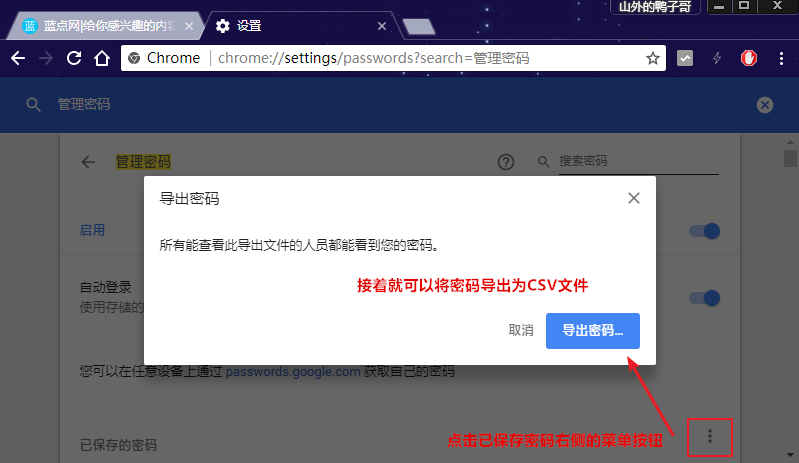
导出密码时的安全提示
为什么需要输入系统密码确认导出
防止他人非法操作: 在导出密码文件前,Chrome要求用户输入当前系统的登录密码或PIN码,是为了确认操作者是计算机的合法用户,从而防止他人趁你离席时私自导出密码。
保障敏感数据安全: 密码文件中包含的是明文显示的账号和密码信息,系统通过身份验证机制可防止数据在无授权状态下被复制,有效减少信息被盗用的可能。
符合系统级安全标准: 这一验证机制与操作系统权限机制一致,类似于更改高级设置或安装软件时需要输入管理员密码,能最大程度保护浏览器保存的隐私数据不被滥用。
导出文件保存时如何避免泄露风险
避免保存到公共设备: 导出CSV文件后,应避免将其存储在共享电脑、网吧或单位公共电脑上,即使只是短时间也可能被他人复制或读取,从而造成信息泄露或账号被盗。
设置加密存储路径: 可以将CSV文件保存至加密硬盘、U盘或设置权限的文件夹中,也可使用压缩工具添加密码保护,进一步增强文件存储时的物理与数字安全性。
导出后及时删除文件: 若仅是临时使用或做迁移,导出并使用完后应立即删除该文件,包括回收站中的副本,并清理下载记录,避免文件长期留存在磁盘中造成隐患。

导出功能的适用版本要求
哪些版本的Chrome支持密码导出功能
Chrome 版本 66 及以上支持导出: 从Chrome 66开始,谷歌浏览器正式引入了密码导出功能,用户可在密码管理器中直接使用导出选项,因此只有更新至此版本或更高版本才能正常使用该功能。
部分系统可能受限: 在某些老旧操作系统如Windows 7或macOS 10.12上,虽然Chrome版本较新,但系统权限管理不足,可能导致导出功能受限,建议同时保持系统与浏览器的双重更新。
移动端Chrome暂不支持导出: 当前安卓与iOS版Chrome尚未开放本地密码导出功能,用户如需导出密码需在桌面版浏览器中操作,手机上仅可查看和复制密码而不能生成文件。
如何检查并更新Chrome浏览器版本
查看当前版本号的方法: 打开Chrome,点击右上角三点图标,选择“帮助”>“关于Google Chrome”,页面会显示当前的浏览器版本号,并自动检测是否有更新。
自动更新功能说明: Chrome默认启用自动更新功能,只要浏览器运行时联网,它会在后台自动下载安装新版并在下次重启时完成升级,无需手动操作,大部分用户无需干预即可保持最新版。
手动下载安装新版: 若自动更新失败或被企业策略限制,也可前往Chrome官网下载安装包,覆盖安装最新版本,安装过程快速,不会影响已有浏览记录、插件和设置配置。
谷歌浏览器导出的密码保存在哪里?
.csv 格式。用户可以在浏览器底部的下载栏点击“显示于文件夹”快速定位该文件,也可以通过下载记录中重新打开保存路径。